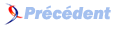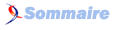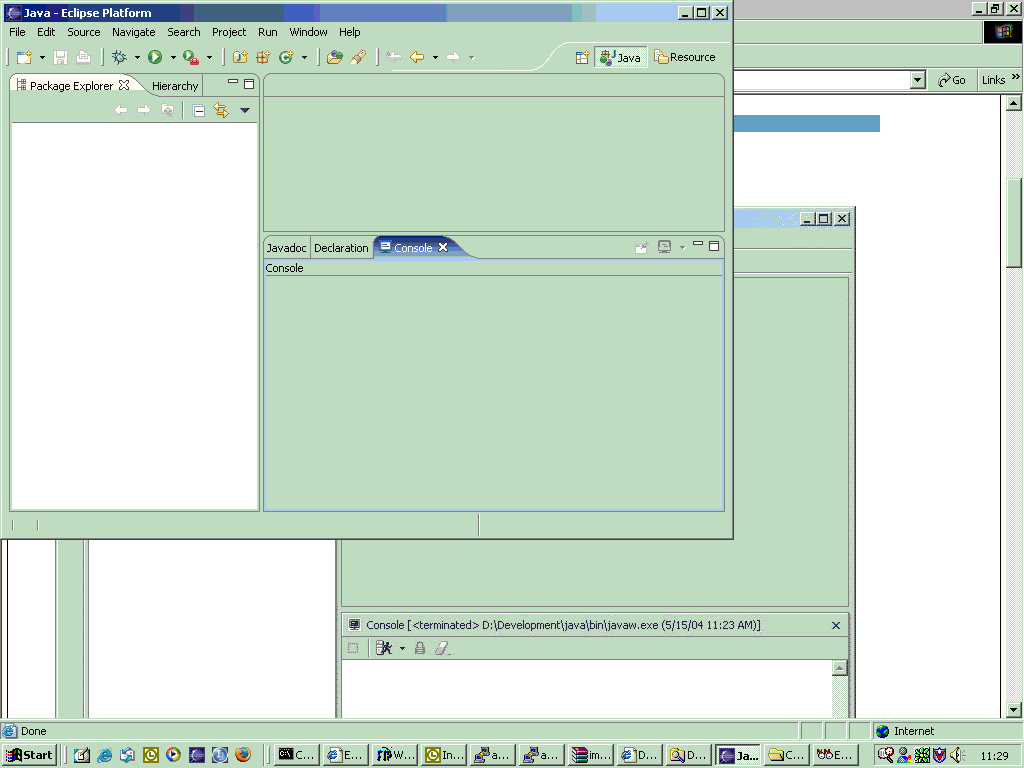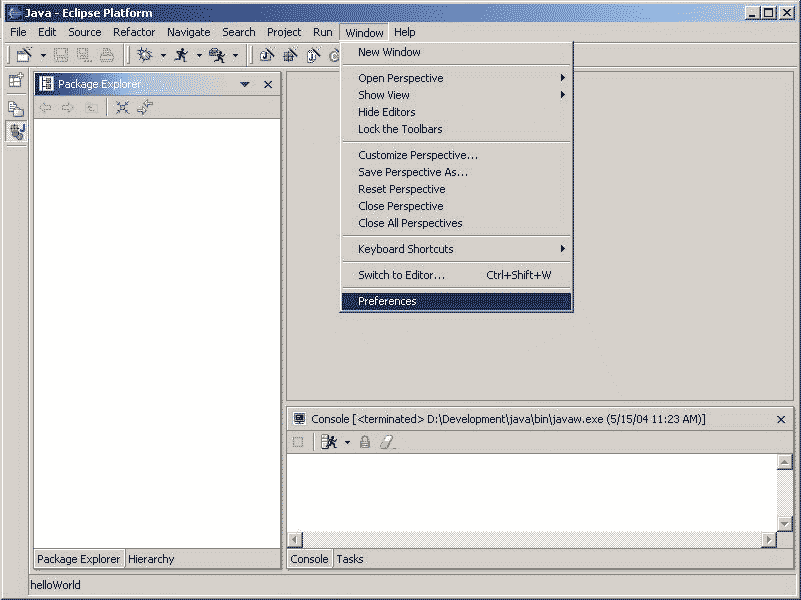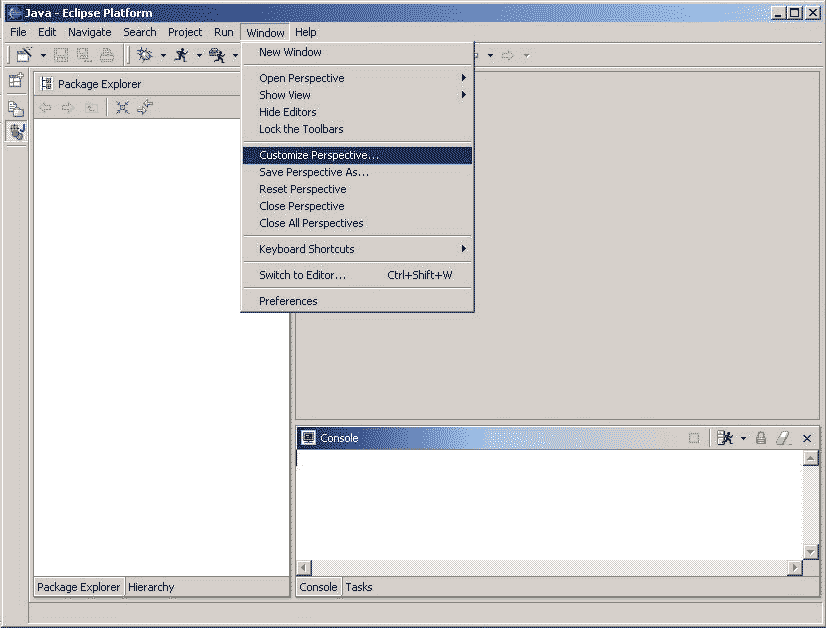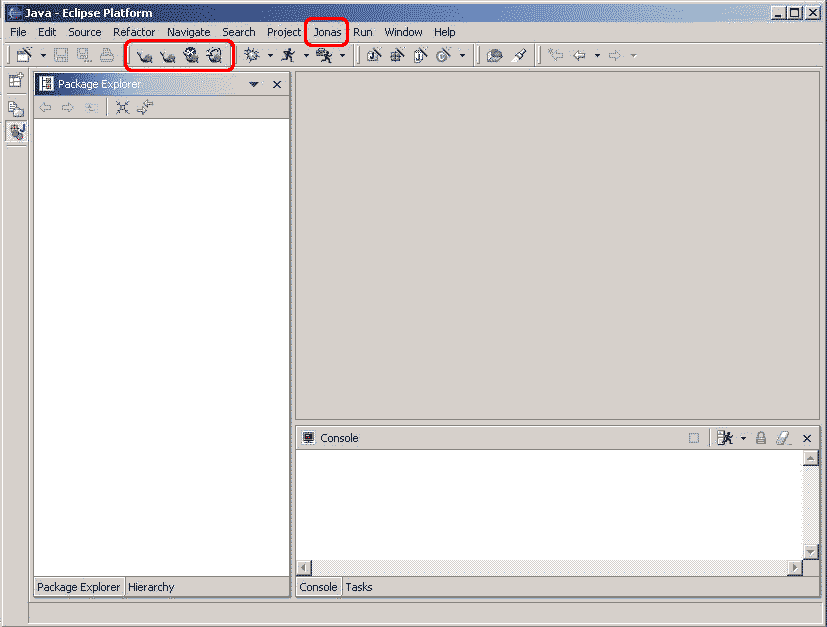II. Configuration d'Eclipse▲
Vous pouvez dès à présent lancer Eclipse.
Voici normalement ce que vous devriez avoir comme représentation graphique.
II-A. Configuration des différents plugins▲
II-A-1. Configuration des préférences▲
Nous allons commencer par configurer les préférences. Nous devons aller dans l'onglet « Window --> Preferences ».
La configuration à mettre en place pour utiliser le plugin Jope est très simple.
Il vous suffit de spécifier le répertoire d'installation de JOnAS dans les champs « jonas root » et « jonas server ». Ne vous préoccupez pas pour l'instant de la configuration de la datasource. Comme nous n'utilisons pas pour l'instant d'accès à une base de données, nous n'en aurons tout simplement pas besoin.
II-A-2. Configuration de la perspective▲
Nous allons dès à présent configurer la perspective pour nous permettre :
- de créer un projet ;
- de gérer ce projet ;
- de pouvoir démarrer et stopper JonAS ;
- d'ajouter le support de struts à ce projet ;
- …
Comme vous pouvez le constater, ces plugins permettent la gestion complète d'une application.
Aussi bien une application web qu'une application j2ee complète.
Passons maintenant à la configuration proprement dite de cette perspective.
Nous devons aller dans l'onglet « Window --> Customize Perspective ».
Selectionnez « File > New ».
Cochez les cases suivantes :
- Jonas project ;
- Jonas EJB.
Selectionnez « Other ».
Cochez la case suivante :
- Jonas.
Validez vos choix.
Vous devriez normalement voir apparaître un nouveau menu ainsi que de nouvelles icônes dans la barre d'outils.
Nous en avons terminé avec la configuration d'Eclipse.